带SSD机器的重装系统教程.docx
《带SSD机器的重装系统教程.docx》由会员分享,可在线阅读,更多相关《带SSD机器的重装系统教程.docx(10页珍藏版)》请在冰豆网上搜索。
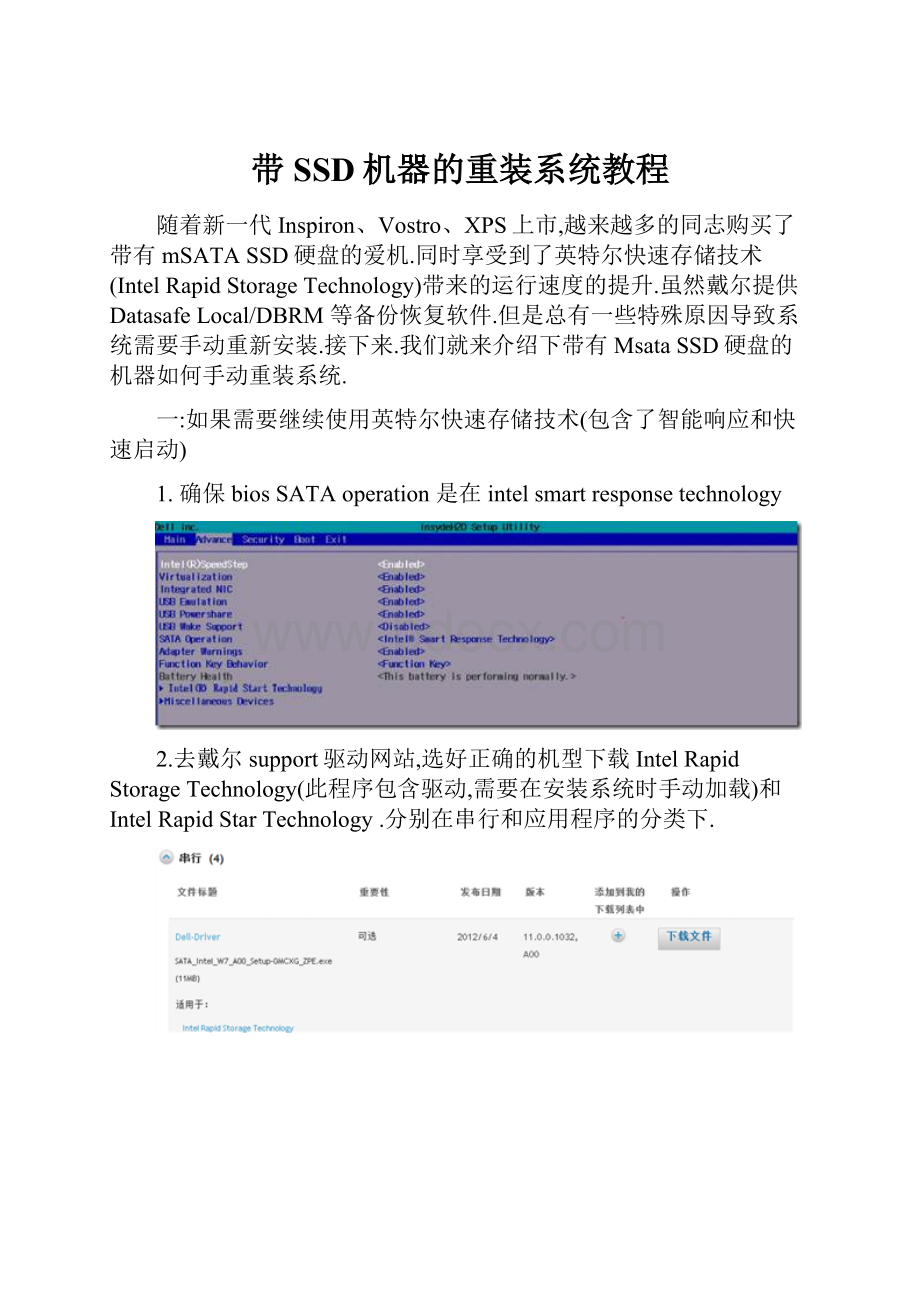
带SSD机器的重装系统教程
随着新一代Inspiron、Vostro、XPS上市,越来越多的同志购买了带有mSATASSD硬盘的爱机.同时享受到了英特尔快速存储技术(IntelRapidStorageTechnology)带来的运行速度的提升.虽然戴尔提供DatasafeLocal/DBRM等备份恢复软件.但是总有一些特殊原因导致系统需要手动重新安装.接下来.我们就来介绍下带有MsataSSD硬盘的机器如何手动重装系统.
一:
如果需要继续使用英特尔快速存储技术(包含了智能响应和快速启动)
1.确保biosSATAoperation是在intelsmartresponsetechnology
2.去戴尔support驱动网站,选好正确的机型下载IntelRapidStorageTechnology(此程序包含驱动,需要在安装系统时手动加载)和IntelRapidStarTechnology.分别在串行和应用程序的分类下.
3.下载好后双击运行IntelRapidStorageTechnology的文件,会自动解压.然后找到解压目录.将驱动文件(即f6flpy-X64和f6flpy-X86这2个文件夹)拷贝到U盘中.下图用17R特别版为例.OMCXG文件夹为解压出的文件夹.
4.从光驱引导启动重装系统.到选择安装分区时,会提示找不到硬盘.这时候插上U盘.如下列图示,点击加载驱动程序---浏览----选择U盘里我们解压出来的目录下的x64.加载好驱动,就可以看到硬盘分区,正常安装系统了.
注意:
如果加载驱动后仍然看不到硬盘,将上图下方的“隐藏与此计算机上的硬件不兼容的驱动程序(H)”取消勾选,然后尝试再次加载驱动。
5.进入系统之后,还需要把我们IntelRapidStorageTechnology解压出来的这个目录下的setup.exe执行安装intel快速存储技术的软件.装好之后.打开开始菜单,运行intel快速存储技术.就可以看到具体的硬盘信息了.
这时候.我们要先把重建高速缓存卷.然后再建立休眠分区(此顺序不能颠倒.具体方法见附录A和附录B)
注意:
重建高速缓存卷时.缓存容量就只能选择为18.6G,建议可以把剩下的空间用于休眠分区.
关于高速缓存卷删除与创建,详见附录A.
关于休眠分区的删除与创建.详见附录B.
对于快速启动功能的实现.详见附录C
二:
如果不需要继续使用英特尔快速存储技术,直接在BIOS里把SATAoperationbios改成AHCI,正常装系统.这时候SSD硬盘就当作是一个普通的硬盘来使用.(安装过程不需要手动加载驱动)
.
.
.
.
附录A:
高速缓存卷删除与创建.
一.高速缓存卷删除
1.开始—所有程序-运行英特尔快速存储技术
2.单击加速选项.点击禁用加速.
3.单击重置为可用.再确认.高速缓存卷就被删除了.
二.高速缓存卷的创建
1.运行快速存储技术程序.点击加速选项,单击启用加速
2.缓存卷分配大小为18.6G,加速模式选择增强模式.如果选择满磁盘容量.休眠分区就无法使用了.
BTW:
增强模式:
使用直写式高速缓存方法将数据写入高速缓存和硬盘。
万一加速的磁盘或卷不可访问或出现问题,不存在数据丢失的危险,因为磁盘上的数据与缓存中数据同步。
最大化模式:
此时的加速为输入/输出性能均进行优化。
写入缓存的数据并不总是被持续写入机械硬盘。
这能够提升写入性能,但可能因为突然的断电导致缓存上数据的丢失。
3.单击确定.大功告成.
附录B:
休眠分区的删除与创建.
一:
休眠分区的删除
开始菜单-所有程序—附件—右键命令提示符—以管理员身份运行
如下图操作
二:
休眠分区的创建
开始菜单-所有程序—附件—右键命令提示符—以管理员身份运行
如下图操作
注意:
上方左图中第四步的参数,仅适用于采用MBR分区表的硬盘。
对于采用GPT分区表的硬盘,该命令有所不同。
MBR分区表使用的命令:
DISKPART>CREATEPARTITIONPRIMARYSIZE=XXXXID=84
GPT分区表使用的命令:
DISKPART>CREATEPARTITIONPRIMARYSIZE=XXXXID=D3BFE2DE-3DAF-11DF-BA40-E3A556D89593
附录C:
快速启动功能的实现.
有2点要求
1:
bios里advance下intelrapidstarttechnology必须enable.关于多长时间进入深度睡眠的时间设置.也在改选项下设置.如果想在系统里进行设置.就需要安装intelrapidstarttechnology这个应用程序.
2.休眠分区必须是按照附录2的方法来创建.并且大于8G